Come rimuovere il testo senza rimuovere lo sfondo in Photoshop
L'utilizzo di Photoshop può essere difficile a causa del numero di strumenti disponibili. Per prima cosa, ci sono vari modi per eseguire qualsiasi forma di editing! Indubbiamente, questo strumento può fare molto lavoro in vari contesti. Ecco perché così tanti editor usano Photoshop per aggiungere testo, loghi e filigrane alle loro fotografie. Non c'è dubbio sul perché ci sono così tanti editor che usano Photoshop. In alcuni casi, potrebbe essere necessario cancellare il testo mostrato sull'immagine, nel qual caso sarà necessario l'originale. Meno male che Photoshop può farlo anche! Ottimo, vero? Questo post sul blog mostrerà come Photoshop rimuove il testo da un'immagine.
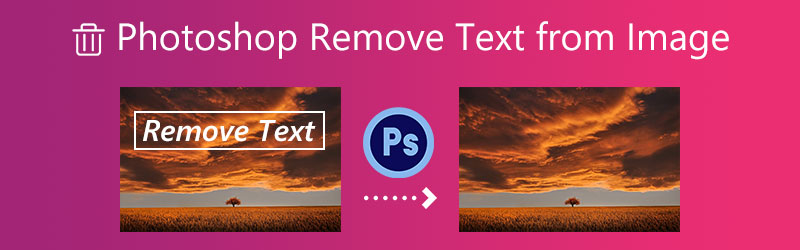

Parte 1. Come rimuovere il testo dall'immagine in Photoshop
Passo 1: Avvia Photoshop e accedi alle tue fotografie sulla dashboard del programma. Il passaggio successivo consiste nel duplicare un'immagine particolare. Quando si copia qualcosa, l'obiettivo è replicare l'originale senza alterarlo. Se lo fai, ridurrai la tua esposizione al pericolo. Su Windows, puoi copiare premendo il tasto CTRL+J; su Mac, devi usare il Comando + J.
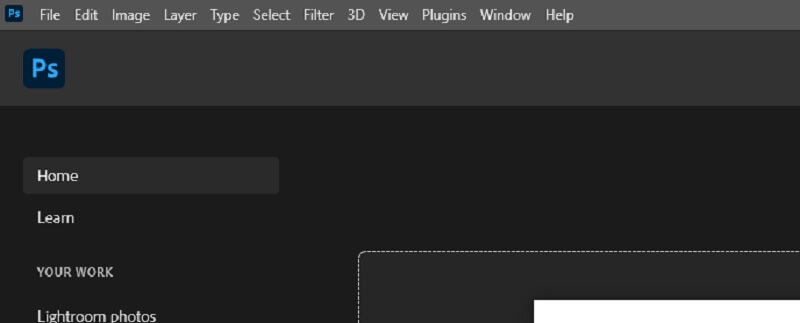
Passo 2: Pannello Livelli. Sono visibili due livelli con la stessa immagine. L'immagine originale diventa il livello di sfondo. La copia rimane Livello 1. Per essere saggi. In caso contrario, i livelli potrebbero essere confusi. Rinomina il livello come rimozione del testo o testo eliminato.
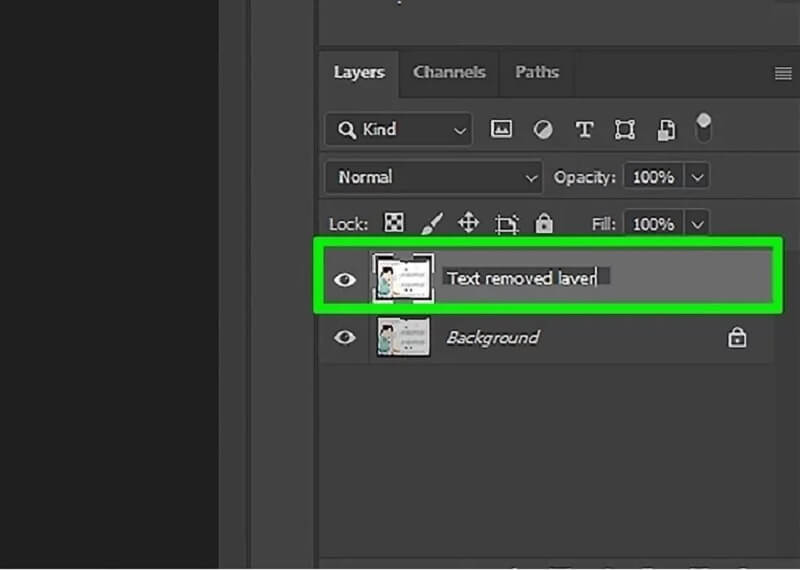
Selezionare Lazo dalla barra degli strumenti. Barra degli strumenti di Photoshop sul lato sinistro. Il Lazo il simbolo dello strumento viene visualizzato con un puntatore nero quando selezionato. Fare clic vicino al bordo del testo con il cursore. Trascina il testo sul contorno usando lo strumento. Mantieni i bordi sottili. Aiuta Photoshop a unire lo sfondo dopo la rimozione del testo.
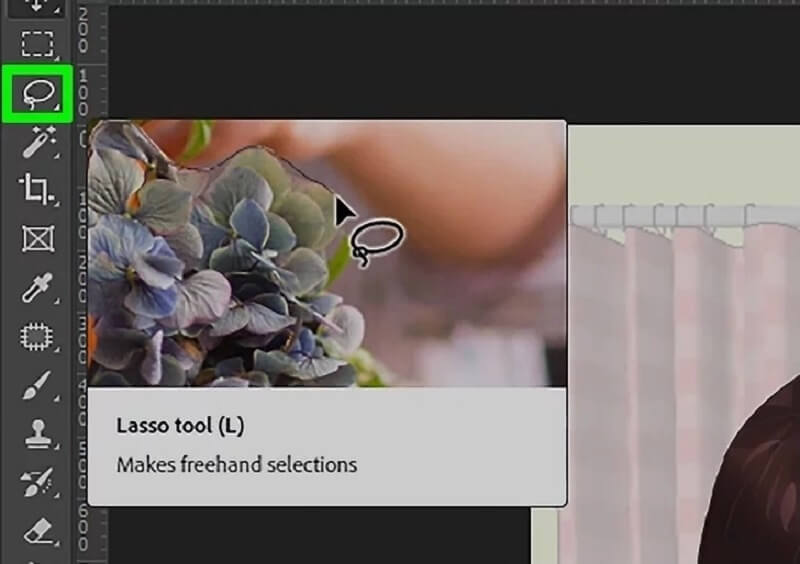
Passaggio 3: Ora che hai utilizzato lo strumento Lazo per delineare il testo, puoi eliminarlo. Sul modificare menu, fare clic su modificare. Utilizza l'opzione a discesa selezionando Riempire. Dall'altro lato, potresti semplicemente colpire Maiusc + F5 per attivare la scorciatoia. Vedrai il Riempire pannello pop-up in un momento o due. Nella casella a discesa, scegli Riempimento in base al contenuto. Per cancellare il testo, fare clic su ok, che farà il resto. Photoshop riempirà il vuoto se gli dai un po' di tempo.
Ultimo ma non meno importante, deseleziona la casella accanto all'immagine. Premendo CTRL+D ti permetterà di realizzare questo. Successivamente, ti consigliamo di salvare l'immagine. Photoshop può cancellare rapidamente e facilmente il testo dall'immagine.
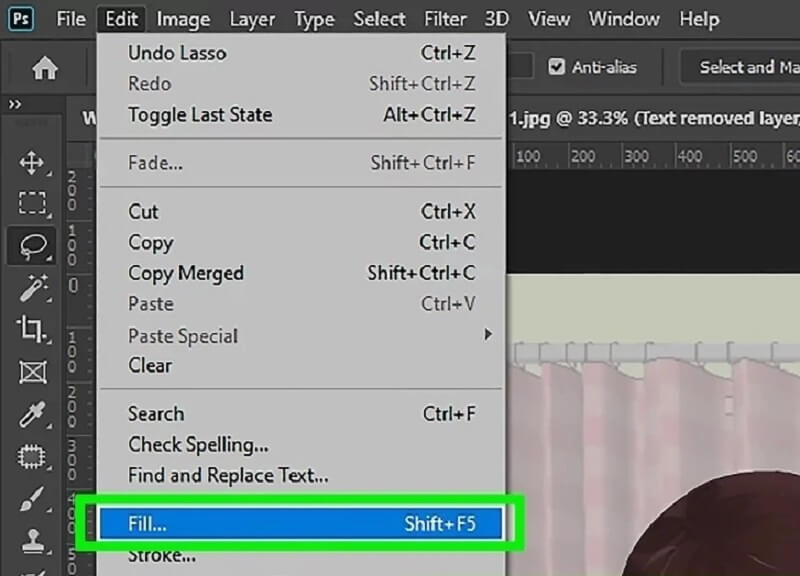
Parte 2. Come rimuovere il testo da un'immagine online
1. Vidmore
Puoi fare affidamento su strumenti disponibili online se sei interessato a imparare come rimuovere il testo da una fotografia senza utilizzare Photoshop. C'è un'ampia selezione di rimozione di filigrane disponibili online, con Vidmore Rimozione filigrana online gratuita essendo il più facile da usare. L'altro dispositivo di rimozione di filigrane che puoi utilizzare su un computer desktop è equivalente a questo dispositivo di rimozione di filigrane che puoi ottenere online e utilizzare invece. A parte questo, non svolge altre funzioni. La filigrana applicata alla foto può essere rimossa in modo abbastanza efficace con l'aiuto di questa applicazione. Tuttavia, non è l'opzione migliore per quelli che sono accessibili a me. Lo strumento online è offerto agli utenti senza costi aggiuntivi.
D'altra parte, ha un numero limitato di formati fotografici diversi. Supponiamo di voler rimuovere la filigrana da un'immagine salvata in un formato diverso. In tal caso, dovrai determinare se questo strumento è compatibile o meno con quel formato.
Passo 1: Inizia a utilizzare l'applicazione online cercando la sua pagina web mentre sei connesso al tuo browser. Successivamente, fai clic sul pulsante che dice Carica immagine oppure trascina il file immagine in questo spazio e posizionalo lì.
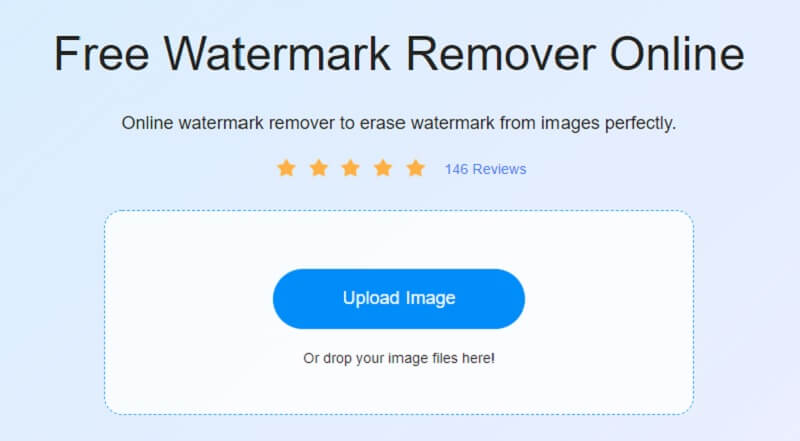
Passo 2: Dopo aver aggiunto l'immagine, rimuovere la filigrana posizionata su di essa. C'è una vasta gamma di software gratuiti e compatibili con diversi sistemi operativi. La filigrana deve fungere da punto di attenzione significativo per la presentazione. Dopo aver selezionato la filigrana, selezionarla e fare clic su Rimuovere pulsante.
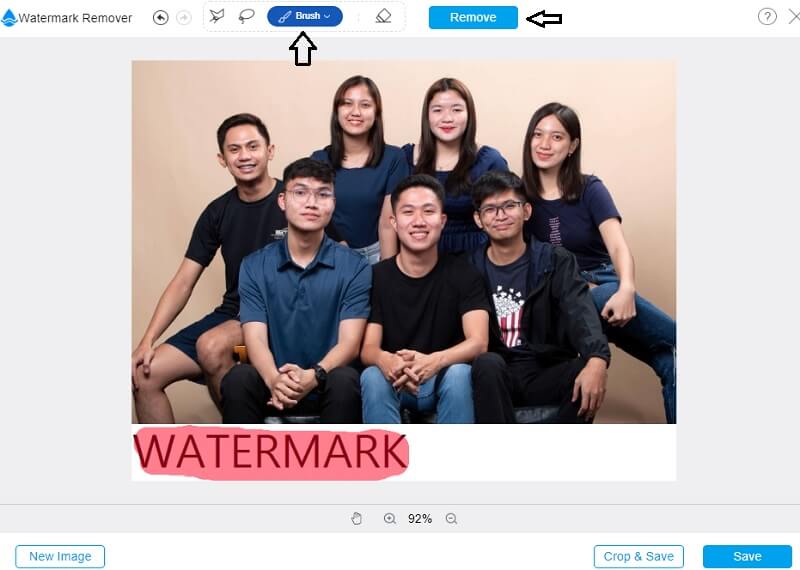
Passaggio 3: Scegliere Salva dall'opzione che appare quando si fa clic sulla freccia accanto alla parola File nella casella File etichettata. Farà sì che il risultato venga archiviato sul tuo computer. Anche prima di iniziare a catturare l'immagine, questa verrà salvata automaticamente nella posizione sul disco rigido del computer che hai specificato.
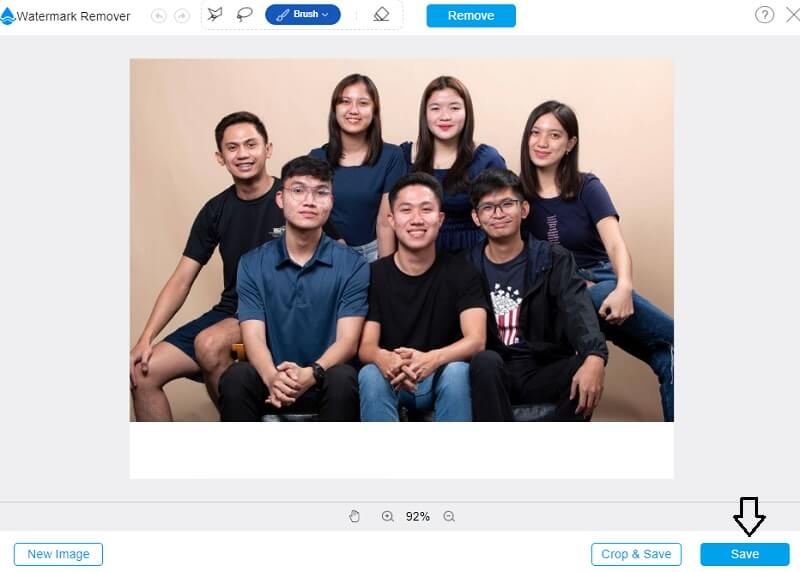
2. Rimozione filigrana Apowersoft online
Hai accesso a un'ampia varietà di strumenti e soluzioni online sviluppati da Apowersoft; tuttavia, non è garantito che la qualità dell'output sia elevata. Lo strumento è semplice da usare. Richiede di inviare la tua fotografia al suo sistema, dopodiché verrai inviato a un editore. L'operazione di eliminazione di qualsiasi cosa viene eseguita utilizzando un metodo basato su caselle. Indica che per nascondere una filigrana, puoi creare nuove caselle, riorganizzare quelle esistenti o modificare l'aspetto di quelle esistenti. I restanti passaggi della procedura saranno curati da Apowersoft. Questi passaggi includono il riempimento della regione in base ai dati immediatamente attorno alla filigrana dell'immagine.
Passo 1: Utilizzando il sito Web di Apowersoft, individua l'immagine di cui desideri rimuovere la filigrana. Clicca sul Rimuovi la filigrana dall'immagine pulsante.
Passo 2: Dopo aver cliccato su Aggiungi casella pulsante che si trova di seguito, vai all'area dell'immagine in cui viene mostrata la filigrana.
Passaggio 3: Dopo aver selezionato la casella accanto a ciascuna immagine con filigrana, fare clic su Cancellare pulsante sotto l'immagine. Quindi, attendi che l'immagine vada al tuo file.
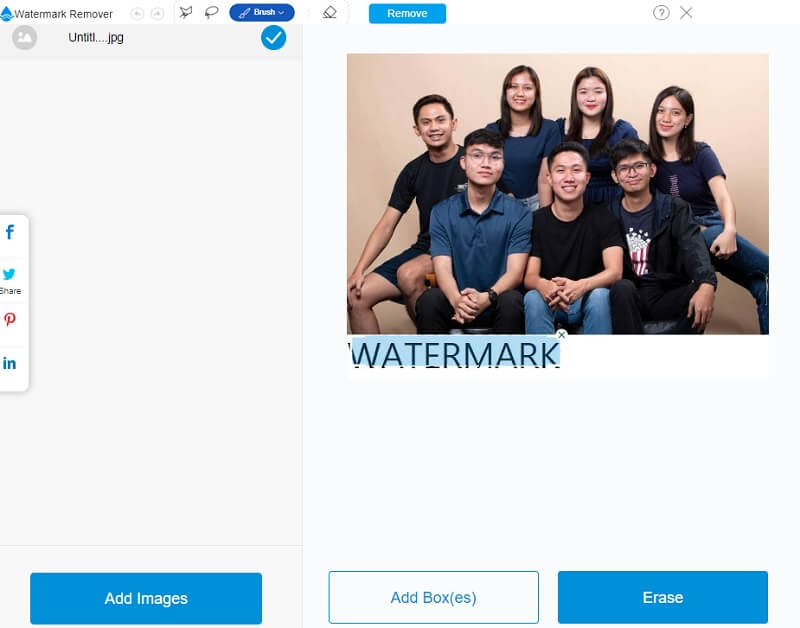
Parte 3. Grafico di confronto
- Caratteristica
- Consente la rimozione della filigrana senza limiti.
- Rimuove facilmente le filigrane.
- Contiene strumenti di modifica.
| Photoshop | Vidmore | Apowersoft |
Parte 4. Domande frequenti sulla rimozione del testo dall'immagine in Photoshop
Quali sono i costi associati all'utilizzo di Photoshop?
I piani di Adobe Photoshop variano. Puoi acquistare un pacchetto Creative Cloud All Programs o Photography che include Photoshop e altre app per US$20.99 al mese o US$239.88 all'anno.
È possibile rimuovere il testo dai video utilizzando Photoshop?
L'editing video è possibile utilizzando Photoshop. È anche capace di molto di più. Inoltre, Photoshop si limita ad applicare livelli di regolazione e filtri al video. Puoi impilare livelli, inclusi immagini, testo, fotografie o video.
Posso continuare a utilizzare Photoshop se il mio abbonamento viene annullato?
Il programma continuerà a funzionare come previsto anche se non hai un abbonamento attivo che verificherà il tuo stato per vedere se ne hai uno. E ti impedirà di compiere ulteriori azioni se non lo fai.
Conclusioni
Una cosa è certa. Photoshop può rimuovere il testo dalle immagini. Supponiamo di seguire attentamente i metodi descritti sopra. In tal caso, non avrai problemi a rimuovere il testo dalle fotografie che desideri modificare. Potresti considerare di utilizzare Vidmore o Apowersoft come alternativa a Photoshop.



